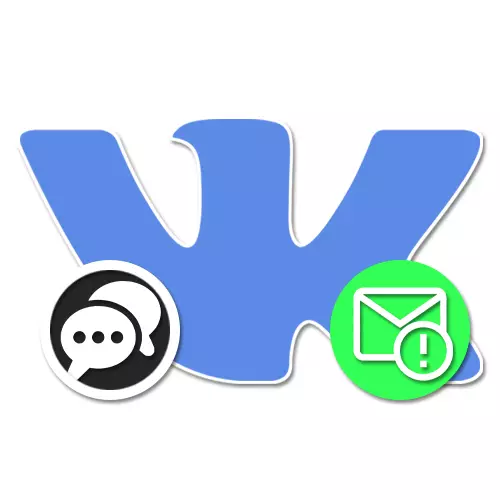
Samtaler i det sosiale nettverket VKontakte er et utmerket middel for permanent kommunikasjon mellom mange brukere av nettstedet, og gir noen unike funksjoner utilgjengelige i vanlige dialoger. En av disse alternativene er omtale av en person som består av en gruppesamtale for å tiltrekke seg en diskusjon eller i det minste for å lese bestemte meldinger. I dagens instruksjoner vil vi fortelle hvordan vi skal gjøre en lignende.
Omtale av mann i samtale vk
Funksjonen i spørsmålet er i hovedsak en skjult mulighet uten spesialpåledte grafiske elementer, men samtidig kan hver bruker dra nytte av det i samtale. I tillegg kan nevningen gjøres uavhengig av plattformen som brukes, enten det er et nettsted eller et program.På grunn av det faktum at nevningen er opprettet i flere korte trinn, bør prosedyren ikke forårsake vanskeligheter. Videre er det fleksibilitet til å bruke både individuelle koblinger og ID-numre.
Metode 2: Mobil applikasjon
På grunn av spesifikasjonene i funksjonen som er under vurdering, som det kan gjettes, i den offisielle anvendelsen av VC for mobile plattformer, utføres denne oppgaven på en lignende måte. En av de viktigste forskjellene i denne versjonen ligger i umuligheten av å legge til en referanse til personer som ikke er i samtale.
- Utvid VKontakt-programmet, bruk panelet nederst på skjermen, gå til fanen "Meldinger" og trykk på ønsket samtale. Her må du legge til "@" -symbolet i feltet Skriv melding.
- Etter det trinnet over den angitte blokken, vises en liste over personer som deltar i gruppedialogen. Velg ønsket bruker for å legge til en lenke i tekstboksen og publisere meldingen.
- I motsetning til PC-versjonen, hvor alle brukere er til stede i listen, inkludert deg, for å nevne din egen side, må du angi identifikatoren eller kortadressen. Eventuelt kan du også gjøre med noen annen person.
- For å vise varselet i et mobilprogram, må du gå ut av dialogen og bruke bunnpanelet til å åpne siden "Meldinger". Det er her at den tilsvarende oppføringen vil bli lagt ut.
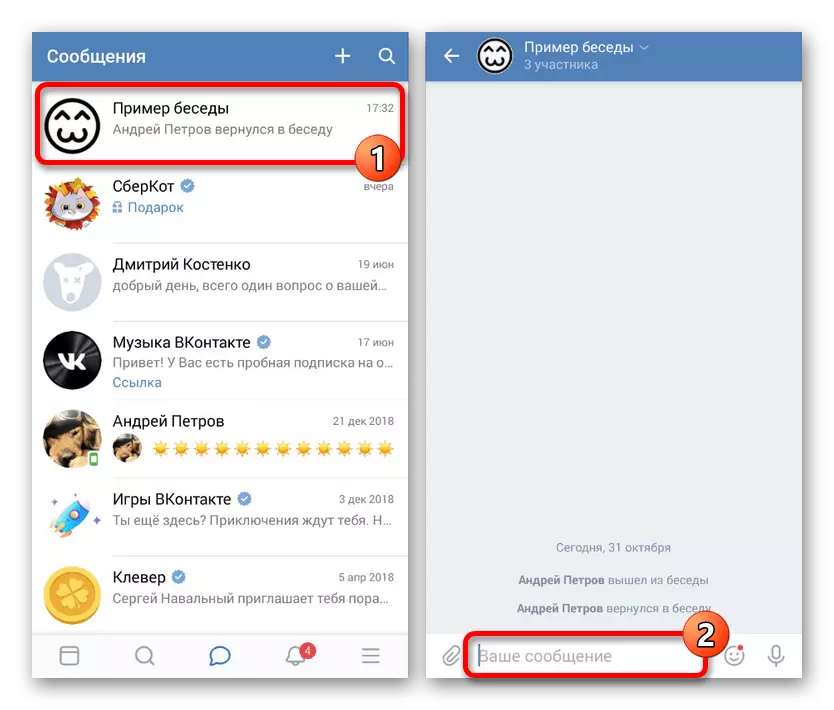
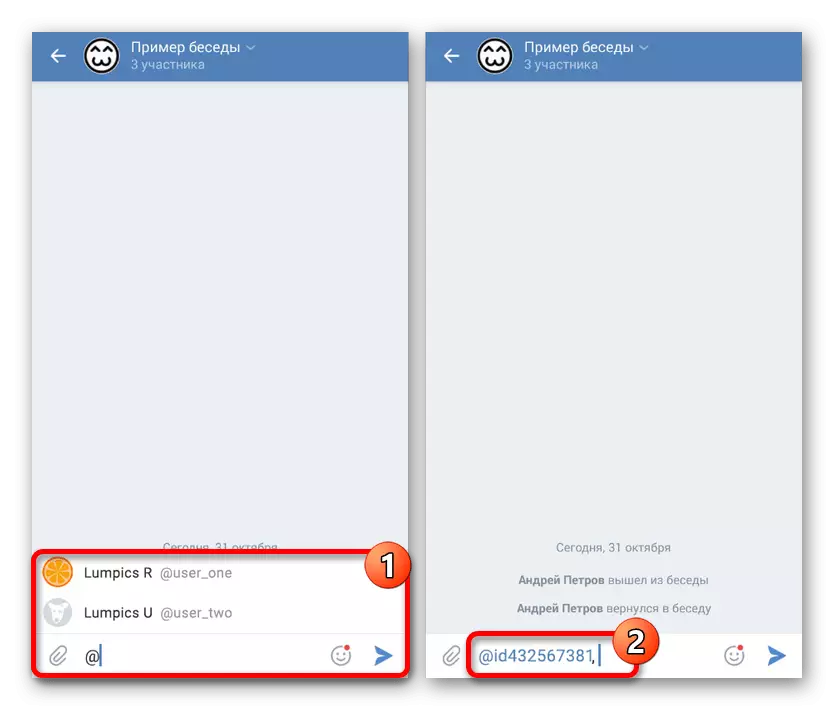
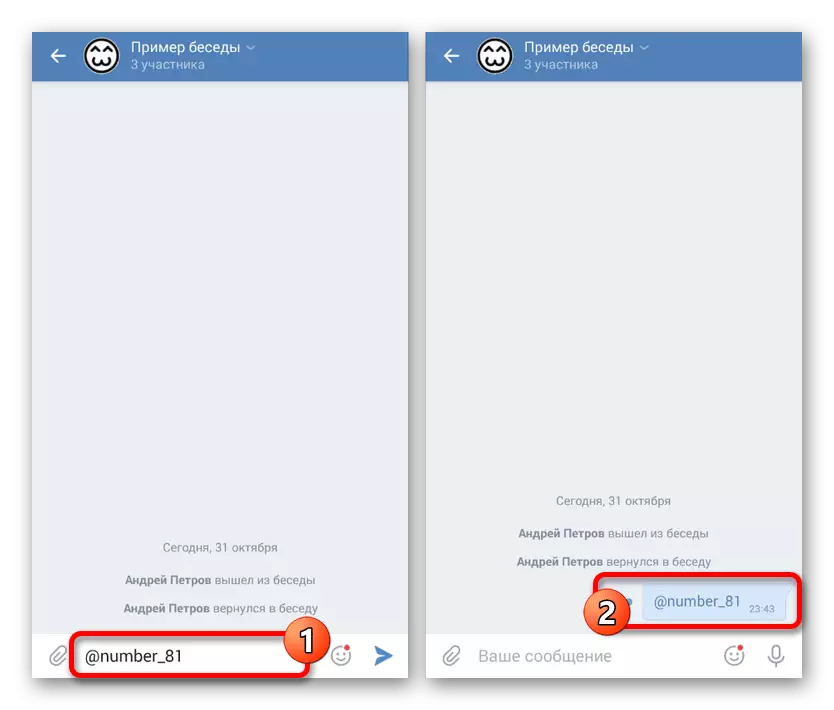
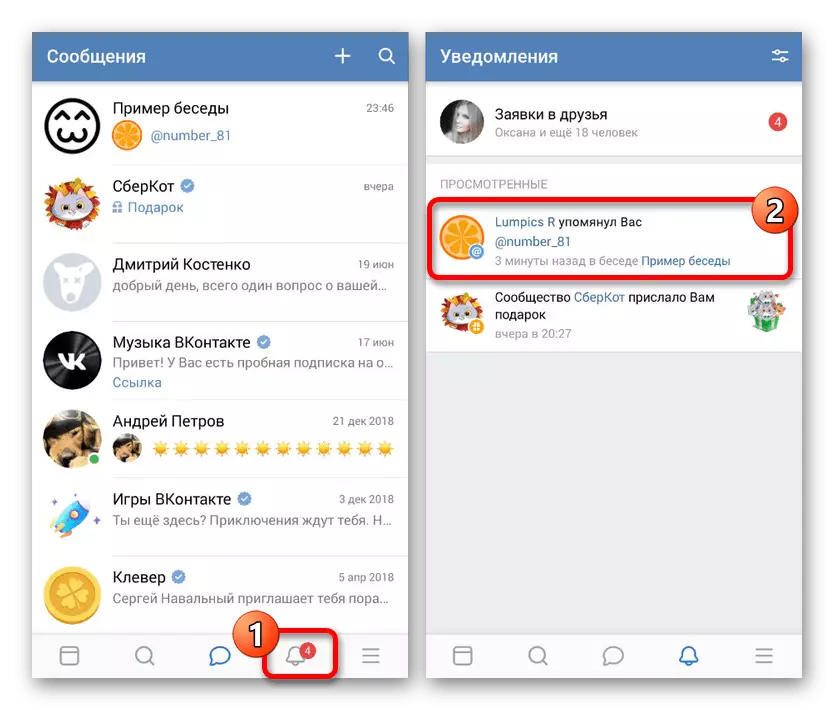
Markørvarsler vil bare være tilgjengelige for de samtalene, der varslingsalternativet er aktivert i siden Innstillinger. Vurder dette, siden absolutt ingen verdi spiller "Deaktiver varsling" -parameteren i selve samtalen.
Metode 3: Mobil versjon
I mange aspekter, både på PCen og fra telefonen, er den mobile versjonen av nettstedet identisk med søknaden, og derfor er mange funksjoner her implementert ikke mindre praktisk måte. For å opprette nevne må du også bruke et spesielt symbol i tekstfeltet.
- På siden "Meldinger", åpne samtalen og sette inn "@" -symbolet i tekstfeltet "Melding".
- Når en popup-blokk vises med brukere, velger du ønsket ved å klikke på venstre museknapp.
- Send en melding, legg til tekst om nødvendig. Innholdet vil umiddelbart bli en clicable referanse.
- Ved analogi med andre versjoner av nettstedet, etter at du har publisert meldingen, vil brukeren motta et varsel. For å vise, gjenstår det å bruke "Notifications" -delen som er tilgjengelig via hovedmenyen.
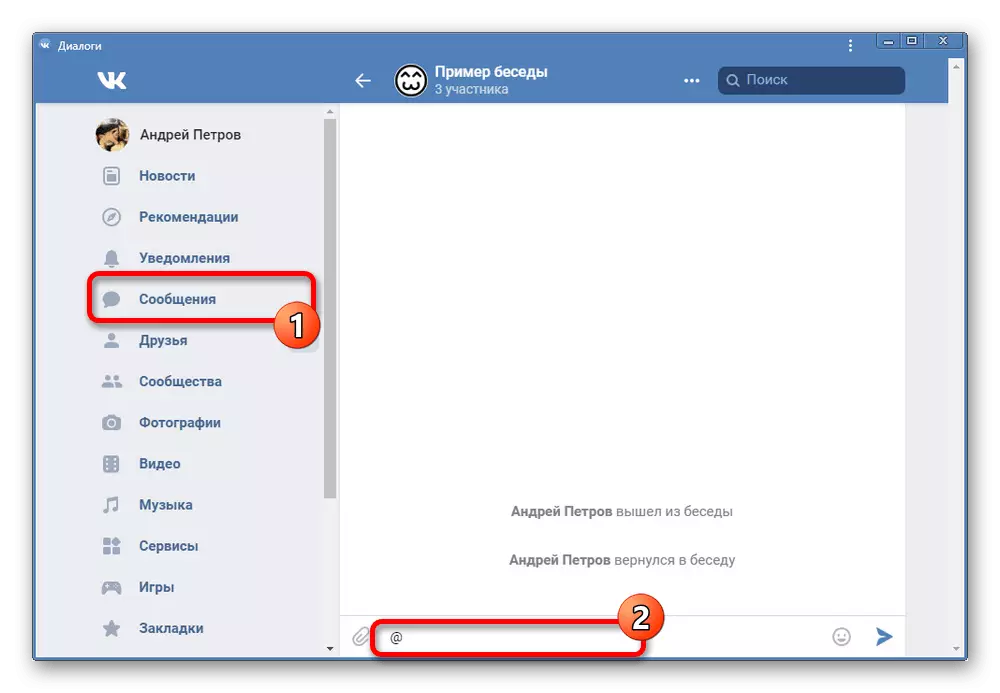
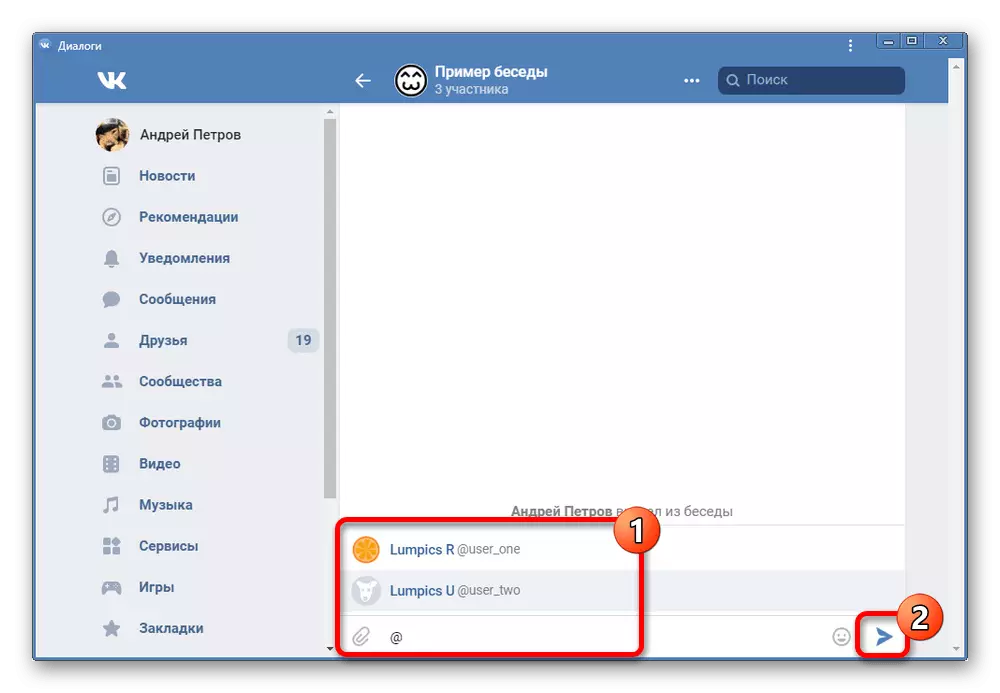
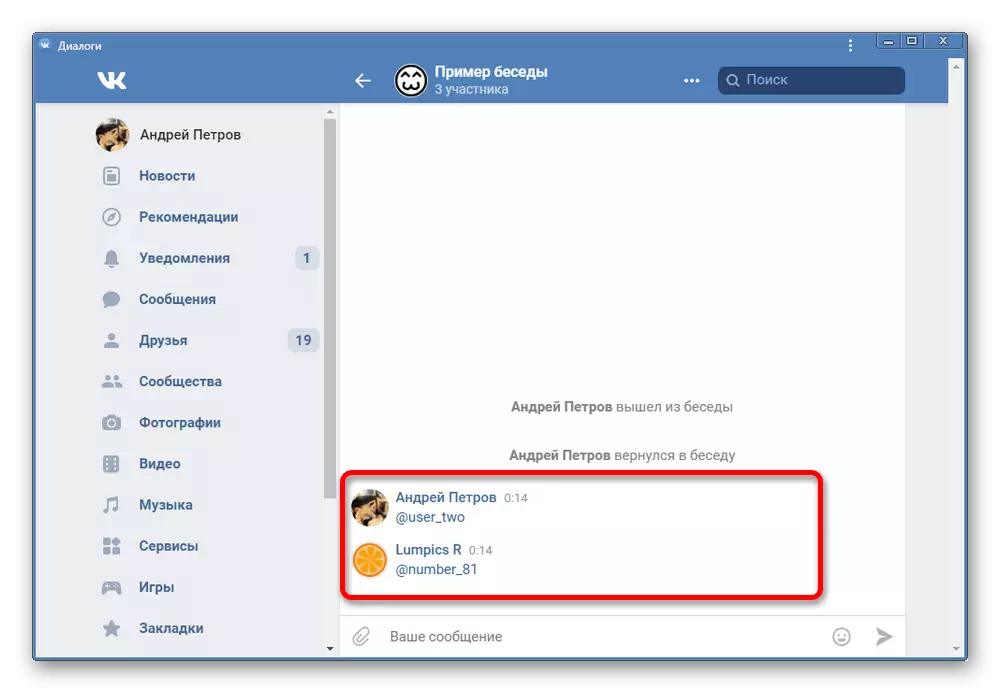
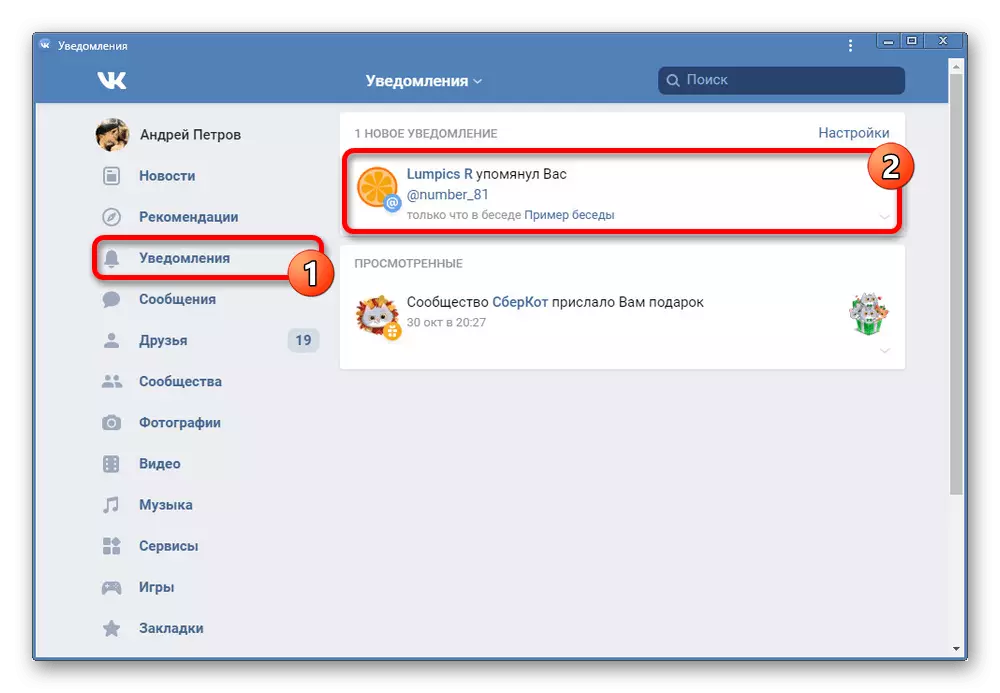
I alle tilfeller plasserer hver melding et ubegrenset antall referanser, og derfor kan du nevne og tiltrekke seg oppmerksomhet på en gang alle deltakere. I dette tilfellet vil retningen til en ID for en tredjeparts bruker ikke påvirke fremveksten av varsler.
I rammen av instruksjonene, prøvde vi å vurdere alle mulige alternativer for referanser i samtalen, så med riktig å studere materialet er det lite sannsynlig at det er noen spørsmål.
